Creación de un segmento mediante una plantilla de ARM
Los segmentos de red permiten hospedar varias redes lógicas independientes en la misma implementación de Azure Private 5G Core. Los segmentos se asignan a directivas SIM y direcciones IP estáticas, lo que proporciona redes aisladas de un extremo a otro que se pueden personalizar con distintos requisitos de ancho de banda y latencia.
En esta guía paso a paso, aprenderá a crear un segmento en una red móvil privada mediante una plantilla de Azure Resource Manager (plantilla de ARM). Puede configurar un tipo de segmento o servicio (SST) y un diferenciador de segmentos (SD) para segmentos asociados a SIM que se aprovisionarán en un sitio 5G. Si se aprovisiona una SIM en un sitio 4G, el segmento asociado a su directiva SIM debe contener un SD vacío y un valor de 1 para el SST.
Una plantilla de Azure Resource Manager es un archivo de notación de objetos JavaScript (JSON) que define tanto la infraestructura como la configuración de un proyecto. La plantilla usa sintaxis declarativa. Se describe la implementación deseada sin escribir la secuencia de comandos de programación para crear la implementación.
Si su entorno cumple los requisitos previos y está familiarizado con el uso de plantillas de Resource Manager, seleccione el botón Implementar en Azure. La plantilla se abrirá en Azure Portal.
Requisitos previos
- Identifique el nombre del recurso de Mobile Network correspondiente a la red móvil privada.
- Recopile la información de Recopilación de la información necesaria para un segmento de red. Si el segmento va a ser usado por UE 4G, no es necesario que recoja los valores de TSM y SD.
- Asegúrese de que puede iniciar sesión en Azure Portal mediante una cuenta con acceso a la suscripción activa que usó para crear la red móvil privada. Esta cuenta debe tener el rol de colaborador o propietario integrado en el ámbito de la suscripción.
- Navegue hasta su recurso de Plano de control de Packet Core y asegúrese de que el campo Estado de instalación de Packet Core contiene Correcto. Para evitar errores al administrar los segmentos de red, asegúrese de que no se estén ejecutando otros procesos. Si acaba de terminar de ejecutar un proceso, es posible que el campo Estado de la instalación de Packet Core tarde unos minutos en actualizarse.
Revisión de la plantilla
La plantilla usada en esta guía paso a paso proviene de las plantillas de inicio rápido de Azure.
{
"$schema": "https://schema.management.azure.com/schemas/2019-04-01/deploymentTemplate.json#",
"contentVersion": "1.0.0.0",
"metadata": {
"_generator": {
"name": "bicep",
"version": "0.25.53.49325",
"templateHash": "16508206863263740493"
}
},
"parameters": {
"location": {
"type": "string",
"metadata": {
"description": "Region where the Mobile Network will be deployed (must match the resource group region)"
}
},
"existingMobileNetworkName": {
"type": "string",
"metadata": {
"description": "Name of the Mobile Network to add a Slice to"
}
},
"sliceName": {
"type": "string",
"metadata": {
"description": "The name of the Slice"
}
},
"sst": {
"type": "int",
"minValue": 0,
"maxValue": 255,
"metadata": {
"description": "The SST value for the slice being deployed."
}
},
"sd": {
"type": "string",
"defaultValue": "",
"metadata": {
"description": "The SD value for the slice being deployed."
}
}
},
"resources": [
{
"type": "Microsoft.MobileNetwork/mobileNetworks/slices",
"apiVersion": "2024-02-01",
"name": "[format('{0}/{1}', parameters('existingMobileNetworkName'), parameters('sliceName'))]",
"location": "[parameters('location')]",
"properties": {
"snssai": {
"sst": "[parameters('sst')]",
"sd": "[if(empty(parameters('sd')), null(), parameters('sd'))]"
}
}
}
]
}
El siguiente recurso de Azure está definido en la plantilla.
- Microsoft.MobileNetwork/mobileNetworks/slices: un recurso que representa un segmento de la red.
Implementación de la plantilla
Seleccione el vínculo siguiente para iniciar sesión en Azure y abrir una plantilla.
Seleccione o introduzca los valores siguientes con la información que recuperó en Requisitos previos.
Campo Value Suscripción Seleccione la suscripción a Azure que usó para crear la red móvil privada. Grupo de recursos Seleccione el grupo de recursos que contiene el recurso de red móvil que representa la red móvil privada. Región Seleccione la región en la que implementó la red móvil privada. Ubicación Escriba el nombre de código de la región en la que implementó la red móvil privada. Nombre de la red móvil existente Escriba el nombre del recurso de red móvil que representa la red móvil privada. Nombre del segmento Escriba el nombre del segmento de red. Sst Escriba el valor del tipo de segmento/servicio (SST). Si el segmento va a ser usado por UE 4G, escriba un valor de 1. Sd Escriba el valor del diferenciador de segmentos (SD). Si el segmento va a ser usado por UE 4G, deje este campo en blanco. Seleccione Revisar + crear.
Azure validará ahora los valores de configuración especificados. Debería ver un mensaje que indica que los valores han superado la validación.
Si se produce un error en la validación, verá un mensaje de error y se marcarán las pestañas de Configuración que contienen la configuración no válida. Seleccione las pestañas marcadas y use los mensajes de error para corregir la configuración no válida antes de volver a la pestaña Revisión y creación.
Una vez validada la configuración, puede seleccionar la opción Crear para crear el segmento. Azure Portal mostrará la siguiente pantalla de confirmación cuando se haya creado el segmento.
Revisión de los recursos implementados
En la pantalla de confirmación, seleccione Ir al grupo de recursos.
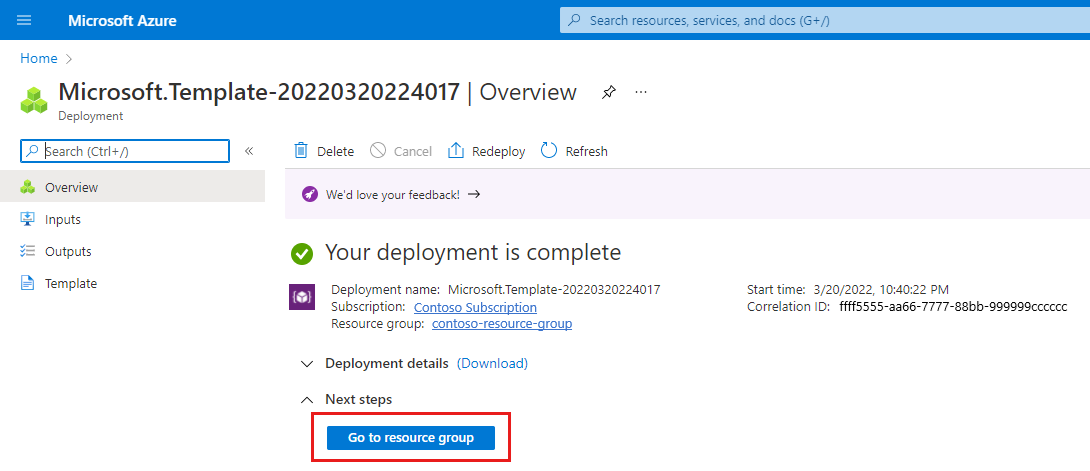
Confirme que el grupo de recursos contiene un nuevo recurso Segmento que representa el segmento de red.
Pasos siguientes
- Consulte Recopilación de la información necesaria para un sitio para obtener la información que necesita recopilar para aprovisionar un sitio.
- Consulte Control de directivas para saber más sobre el diseño de la configuración de control de directivas para la red móvil privada.
